在 Windows 11 上設定開發人員磁碟機
開發人員磁碟機是一種新形式的儲存體磁碟區,可用來改善主要開發人員工作負載的效能。
開發人員磁碟機是以 ReFS 技術為基礎,採用目標檔案系統最佳化,並提供更多儲存體磁碟區設定和安全性的控制,包括信任指定、防毒設定,以及管理控制篩選所附加的內容。
請參閱部落格文章:在 Visual Studio 中獲得效能改善的開發人員磁碟機和開發人員方塊,以了解一些常見開發作業的平均改進量值。
如何設定開發人員磁碟機
若要設定新的「開發磁碟機」,請打開 Windows [設定] 並瀏覽至 [系統]>[儲存體]>[進階儲存體設定]>[磁碟&磁碟區]。 選取 [建立開發人員磁碟機]。 *設定開發人員磁碟機之前,請確定符合必要條件。您也可以使用開發人員首頁的機器設定來設定開發人員磁碟機。

必要條件
- Windows 11 組建 #10.0.22621.2338 或更新版本 (檢查 Windows 更新)
- 建議 16gb 記憶體 (至少 8gb)
- 最小 50gb 可用磁碟空間
- 所有 Windows SKU 版本都提供開發人員磁碟機。
更新至最新的 Windows 11 版本時,您可能需要在開發人員磁碟機功能可供使用之前再次重新啟動。 如果您在商務企業環境中工作,您的安全性系統管理員必須設定開發人員磁碟機安全性原則,才能啟用開發人員磁碟機。
警告
開發人員磁碟機僅適用於主要開發人員案例,且商務或企業工作環境中的群組原則設定仍涵蓋任何自訂設定。 深入了解如何設定開發人員磁碟機安全性原則。
設定選項
您將有三個選項:
- 建立新的 VHD - 在新的虛擬硬碟上建置磁碟區
- 調整現有磁碟區的大小 - 建立要建置的新未配置空間
- 磁碟上的未配置空間 - 使用現有磁碟上的未配置空間。 *只有在您先前已在儲存體中設定未配置空間的情況下,才會顯示此選項。
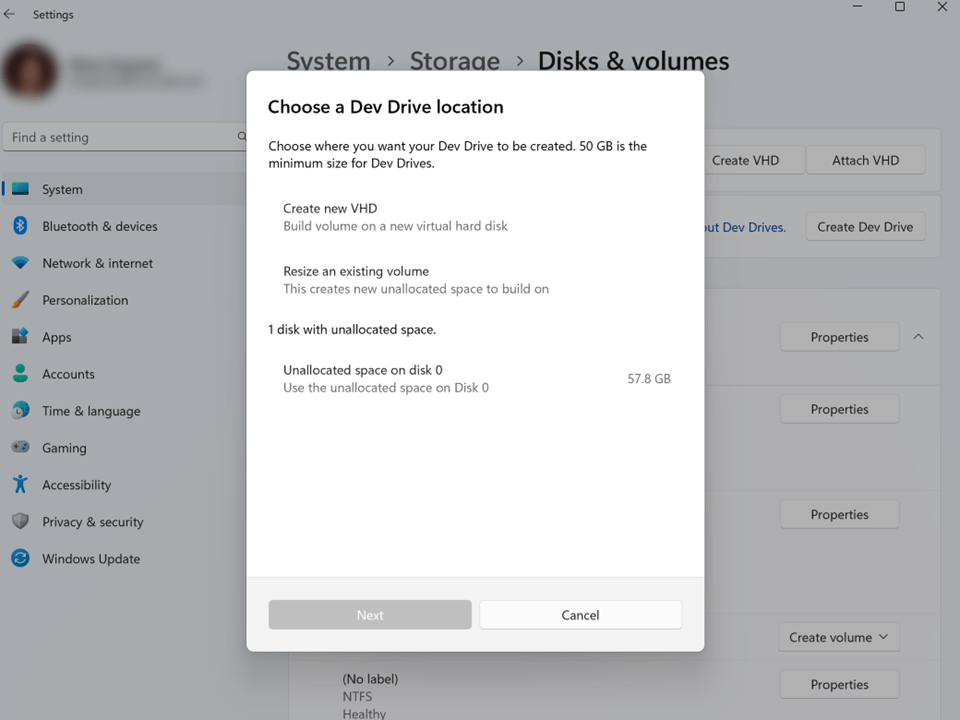
建立新的 VHD
選擇 [建立新的 VHD] 選項來設定開發人員磁碟機時,您將需要判斷下列項目:
- 虛擬硬碟名稱:為您的 VHD 命名 (開發人員磁碟機)。
- 位置:指派開發人員磁碟機 VHD 將位於您機器上的目錄路徑。 預設位置為
C:\,除非使用開發人員首頁建立開發人員磁碟機,在此情況下,預設位置為%userprofile%\DevDrives。 建議您使用個別使用者的目錄路徑位置來儲存您的開發人員磁碟機,以避免任何無意間共用。 - 虛擬硬碟大小:指派將配置給磁碟區使用的磁碟空間量,最小大小為 50 GB。
- 虛擬硬碟格式:
- VHD:支援大小上限為 2040 GB 的虛擬磁碟。
- VHDX (推薦):支援最大 64TB 並提供更具彈性的保護,防止因斷電等問題導致的意外 IO 故障。 深入了解如何管理 VHD。
- 磁碟類型:
- 固定大小 - 此虛擬硬碟檔案會配置給建立時的大小上限。
- 動態擴充 - 虛擬硬碟檔案隨著資料寫入磁碟而成長到其大小上限。 (建議使用)
完成在這些選項之間選取的程序之後,將會建立您的開發人員磁碟機。
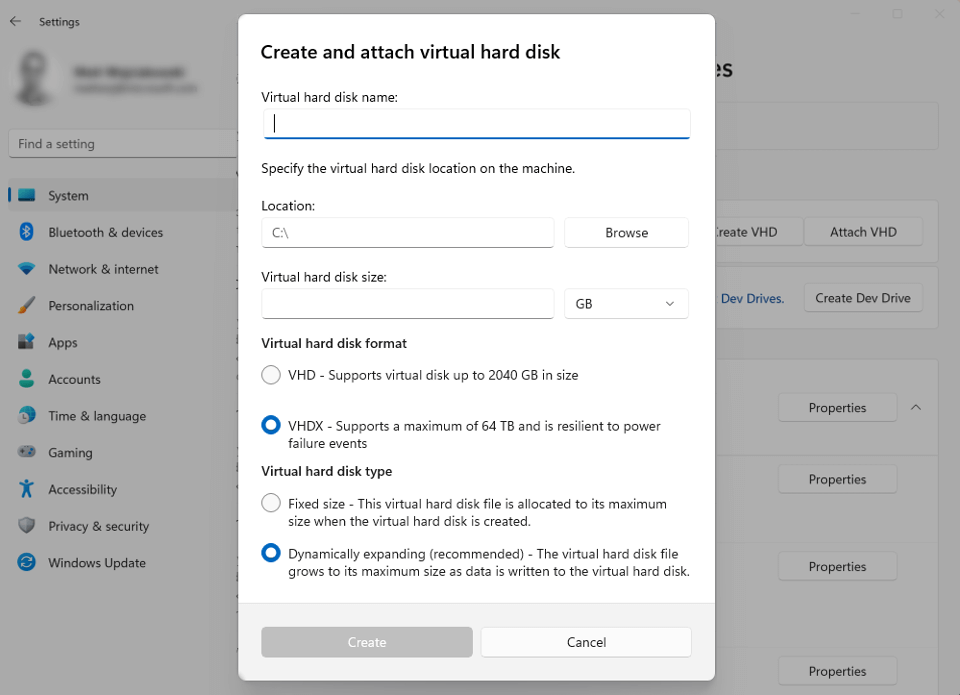
現有的儲存體磁碟區無法轉換成開發人員磁碟機。 只會在原始格式時間進行開發人員磁碟機指定。
調整現有磁碟區的大小,或使用現有磁碟上的未配置空間
若要調整現有磁碟區的大小:
選擇要調整大小的磁碟區。
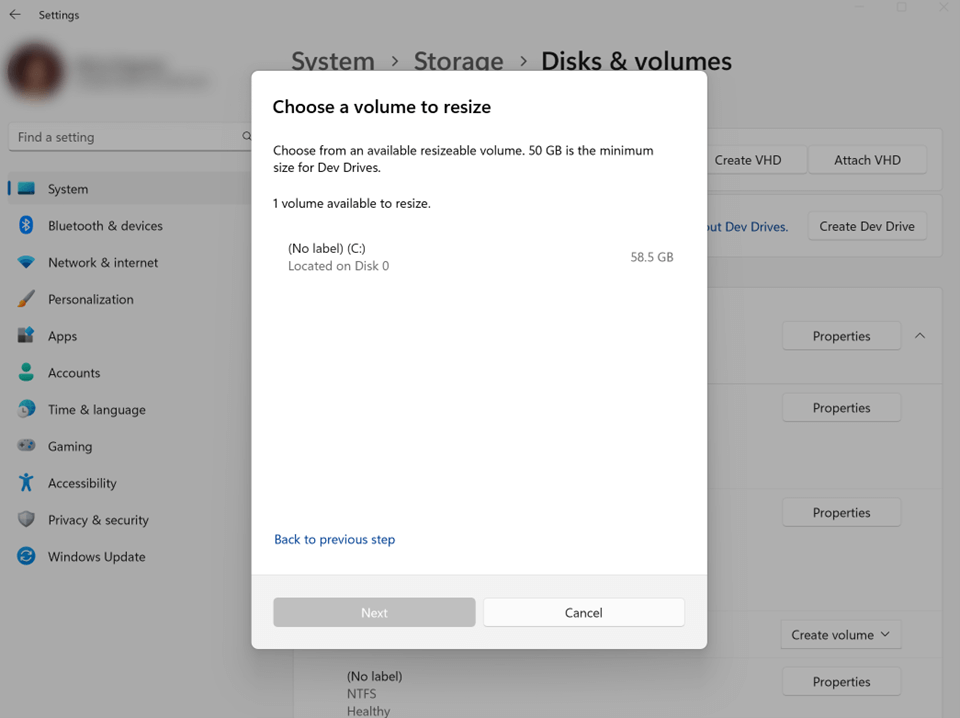
選擇磁碟區的新大小。 您必須至少有 50 GB 的未配置空間可用,這是開發人員磁碟機所需的最小大小。 設定大小之後,請選取 [下一步]。
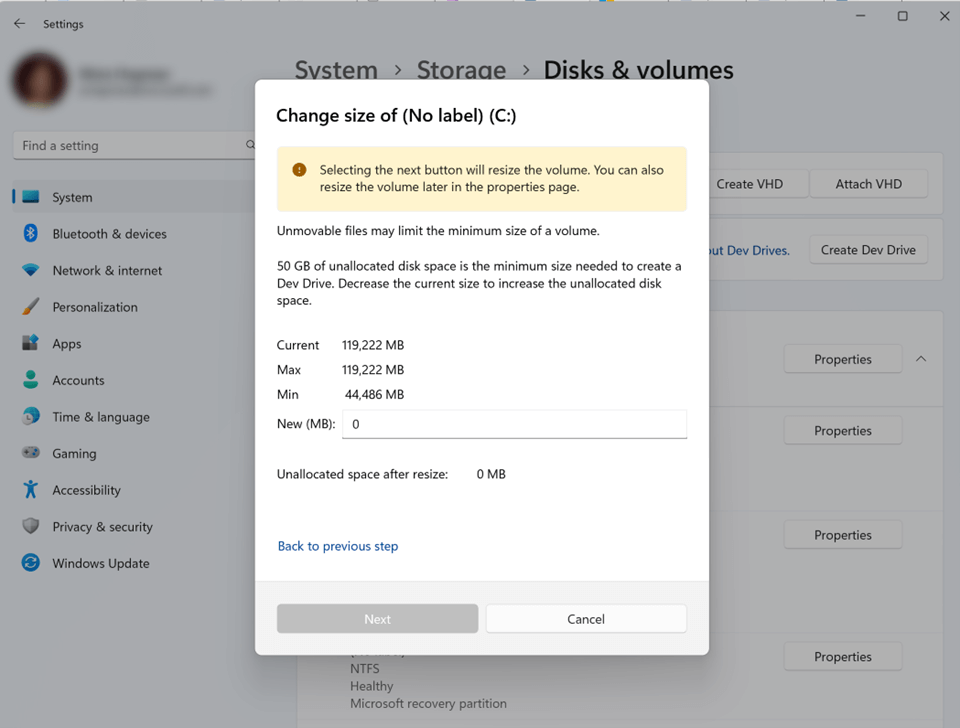
若要在新的可用空間上格式化開發人員磁碟機,請指定標籤 (磁碟機名稱)、磁碟機代號和大小配置。 大小上限是您在上一個步驟中配置的可用空間量,開發人員磁碟機的大小下限為 50GB。
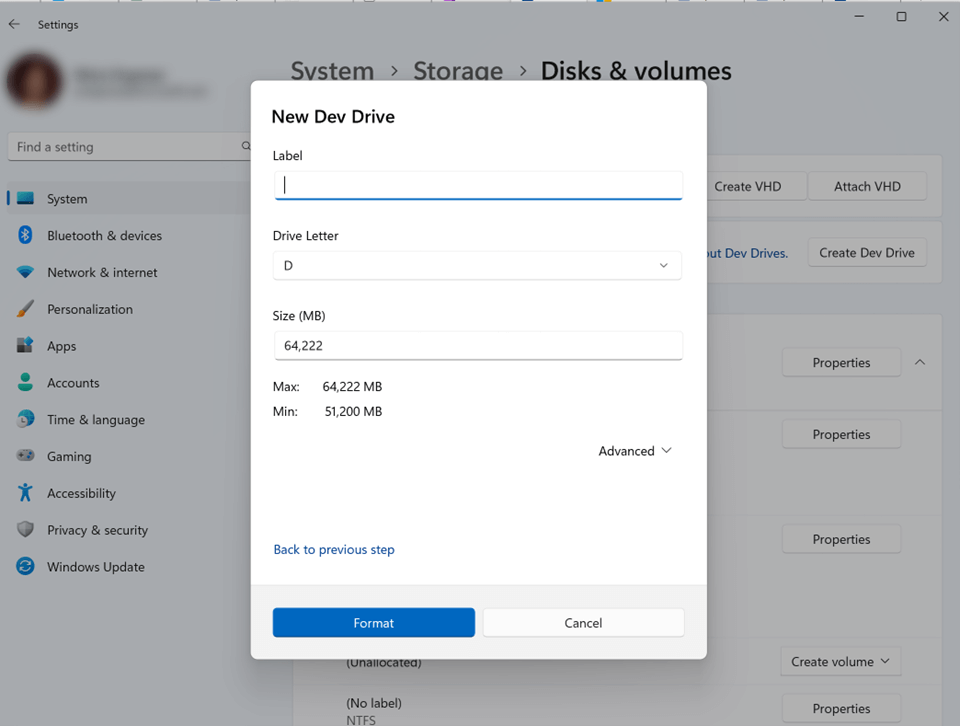
恭喜! 您現在已調整開發人員磁碟機的大小。
若要尋找和使用現有磁碟機上的未分配空間,您可以打開 [系統]>[儲存體]>[磁碟機 & 磁碟區] 瀏覽頁面,以查看是否有任何儲存體空間列為「未分配」。 選取 [建立磁碟區],系統會讓您選擇 [建立簡單磁碟區] (標準 NTFS 儲存體磁碟區) 或 [建立開發人員磁碟機]。 若要建立開發人員磁碟機,步驟與上述步驟相同,您必須新增 標籤 (磁碟機名稱)、磁碟機代號,並確認 [大小] 配置。
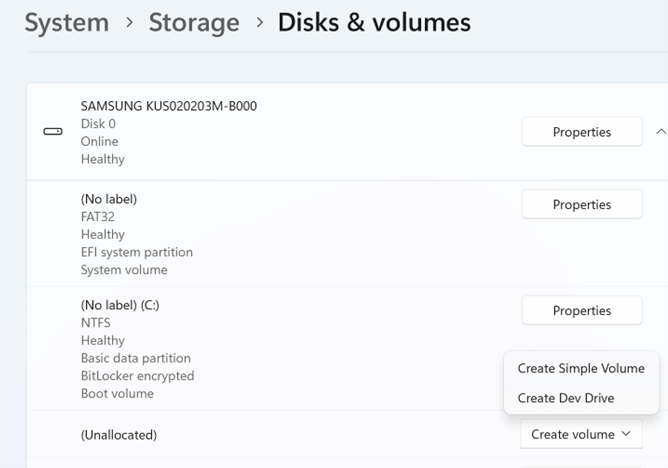
從命令列將儲存體磁碟區格式化為開發人員磁碟機
除了使用 Windows 設定,還有兩個選項可從命令列建立開發人員磁碟機儲存體磁碟區。 這兩個選項都需要您以系統管理員身分開啟命令列。 您必須是系統管理員群組的成員,才能格式化硬碟。 建立多個開發人員磁碟機或以多部電腦的系統管理員身分時,可能會偏好使用這些命令列格式方法。
- 使用 Windows CMD 或 PowerShell 中的格式化命令行工具:
Format D: /DevDrv /Q
- 從 PowerShell 使用 Format-Volume Cmdlet:
Format-Volume -DriveLetter D -DevDrive
這些程式碼範例會要求您以您想要設為目標的磁碟機位置取代 D:。 如需更多選項和命令參數,請參閱連結。
開發人員磁碟機如何運作?
儲存體磁碟區會指定透過目錄和檔案,以特定格式將資料儲存在檔案系統上的方式。 Windows 會針對系統磁碟機使用 NTFS,而且根據預設,適用於大多數非卸除式磁碟機。 復原檔案系統 (ReFS) 是較新的 Microsoft 檔案系統格式,其設計目的是將資料可用性最大化、有效率地調整到各種工作負載的大型資料集,並提供資料完整性與損毀復原能力。 其試圖解決一組不斷擴大的儲存體案例,並建立未來創新的基礎。
開發人員磁碟機利用 ReFS,可讓您特別針對開發工作負載初始化儲存體磁碟區,提供更快速的效能,以及針對開發案例最佳化的可自訂設定。 ReFS 包含數個檔案系統特定最佳化,可改善關鍵開發人員案例的效能。
深入了解開發人員磁碟機如何處理安全性。
我應該在開發人員磁碟機上放置什麼?
開發人員磁碟機適用於:
- 原始程式碼存放庫和專案檔
- 封裝快取
- 建置輸出和中繼檔案
開發人員磁碟機並非用來儲存開發人員工具,例如:
- Visual Studio
- MSBuild
- .NET SDK
- Windows SDK 等
這些工具應該儲存在您的主要 C:\ 磁碟機。
注意
IT 系統管理員想要為多使用者裝置建立每個使用者存取控制清單 (ACL) 資料夾,做為避免 EOP 攻擊的最佳做法。
將套件快取儲存在開發人員磁碟機上
套件快取是應用程式用來儲存已安裝軟體檔案的通用檔案夾位置。 當您想要更新、解除安裝或修復已安裝的軟體時,會需要這些來源檔案。 Visual Studio 是一種這類的應用程式,會將其大部分的資料儲存在套件快取中。
Npm 快取 (NodeJS):在開發人員磁碟機中建立 npm 快取目錄,例如
D:\packages\npm,然後將全域環境變數npm_config_cache設定為該路徑,例如setx /M npm_config_cache D:\packages\npm。 如果您已在電腦上安裝 NodeJS,請將%AppData%\npm-cache的內容移至此目錄。 (在某些系統上,npm 快取可能位於%LocalAppData%\npm-cache中)。 深入了解 npm 文件:npm-cache 和 npm config: cache。NuGet global-packages 資料夾:dotnet、MSBuild 和 Visual Studio 會使用 NuGet global-packages 資料夾。 在您的 CopyOnWrite (CoW) 檔案系統中建立使用者特定的 NuGet 目錄。 例如:
D:\<username>\.nuget\packages。 使用下列其中一種方式,將 global-packages 資料夾從預設位置變更為新建立的資料夾 (若要管理全域安裝的套件):將全域環境變數
NUGET_PACKAGES設定為該路徑。 例如:setx /M NUGET_PACKAGES D:\<username>\.nuget\packages。在組態設定中使用
PackageReference時,將globalPackagesFolder設定為該路徑,或是使用packages.config時,將repositoryPath設定為該路徑。將
RestorePackagesPathMSBuild 屬性 (僅限 MSBuild) 設定為該路徑。若要驗證 global-packages 資料夾,請執行 dotnet nuget locals 命令:
dotnet nuget locals global-packages --list。 還原會將套件安裝並下載到新的路徑。 您可以刪除預設 NuGet 全域套件資料夾。 在 NuGet 文件:管理全域套件、快取和暫存資料夾中深入了解。
vcpkg 快取:在您的開發人員磁碟機中建立 vcpkg 快取目錄,例如
D:\packages\vcpkg,然後將全域環境變數VCPKG_DEFAULT_BINARY_CACHE設定為該路徑,例如setx /M VCPKG_DEFAULT_BINARY_CACHE D:\packages\vcpkg。 如果您已安裝套件,請將%LOCALAPPDATA%\vcpkg\archives或%APPDATA%\vcpkg\archives的內容移至此目錄。 深入了解 vcpkg 文件:vcpkg 二進位快取。Pip 快取 (Python):在您的開發人員磁碟機中建立 pip 快取目錄,例如
D:\packages\pip,然後將全域環境變數PIP_CACHE_DIR設定為該路徑,例如setx /M PIP_CACHE_DIR D:\packages\pip。 如果您已在電腦上還原 pip 套件和 Wheels,請將%LocalAppData%\pip\Cache的內容移至此目錄。 若要深入了解 pip 文件:pip 快取,請參閱 StackOverflow 以變更 Linux 上的 pip 快取目錄?。Cargo 快取 (Rust):在您的開發人員磁碟機中建立 Cargo 快取目錄,例如
D:\packages\cargo,然後將全域環境變數CARGO_HOME設定為該路徑,例如setx /M CARGO_HOME D:\packages\cargo。 如果您已在電腦上還原 Cargo 套件,請將%USERPROFILE%\.cargo的內容移至此目錄。 在 Cargo 文件中深入了解:Cargo 環境變數。Maven 快取 (Java):在您的開發人員磁碟機中建立 Maven 快取目錄,例如
D:\packages\maven,然後將全域環境變數MAVEN_OPTS設定為新增組態設定至該路徑,例如setx /M MAVEN_OPTS "-Dmaven.repo.local=D:\packages\maven %MAVEN_OPTS%"。 將%USERPROFILE%\.m2的內容移至此目錄。 請在 Maven 文件中深入了解,參閱 StackOverflow 以了解如何永久指定 .m2 資料夾或 settings.xml 的替代位置?。Gradle 快取 (Java):在「開發磁碟機」上建立 Gradle 快取目錄,例如:
D:\packages\gradle。 然後,將全域環境變數GRADLE_USER_HOME設定為指向該路徑,例如,在命令行中使用setx /M GRADLE_USER_HOME "D:\packages\gradle"來設定整個系統。 設定此變數之後,Gradle 會針對其快取和組態檔使用指定的目錄 (D:\packages\gradle)。 如果您有現有的 Gradle 檔案,請將%USERPROFILE%\.gradle的內容移至這個新目錄。 如需詳細資訊,您可以參考 Gradle 文件,並探索 StackOverflow 等社群資源,以取得 管理 Gradle 組態和快取目錄的秘訣。
了解與開發人員磁碟機相關的安全性風險和信任
使用專案檔時,安全性和信任是重要的考量。 一般而言,效能與安全性之間會有所取捨。 使用開發人員磁碟機可控制開發人員和安全性系統管理員手中的這項平衡,並負責選擇附加的篩選,以及 Microsoft Defender 防毒軟體掃描的設定。
防毒軟體篩選器,包括 Microsoft Defender 和第三方防毒篩選器,預設會附加至開發人員磁碟機。 Microsoft Defender 防毒軟體預設為開發人員磁碟機上的新「效能模式」設定,並將速度和效能納入考量,同時提供資料夾排除項目的安全替代方案。 為了提高保護層級,Microsoft Defender 也提供「即時保護模式」。
除非將篩選新增至開發人員磁碟機,否則任何需要額外篩選的產品或功能將無法運作。
警告
開發人員磁碟機可在未附加任何防毒篩選器的情況下執行。 練習請保持極度謹慎! 移除防毒篩選器是安全性風險,表示標準安全性掃描不會涵蓋您的儲存體磁碟機。 您必須負責評估與中斷連結防毒篩選器相關聯的風險,且只有在確信儲存在開發人員磁碟機上的檔案不會受到惡意攻擊時,才應該這麼做。
Microsoft 建議在使用受信任的「開發磁碟機」時,使用預設效能模式設定。
什麼是「受信任」開發人員磁碟機?
開發人員磁碟機會在原始格式化期間使用儲存在系統登錄中的旗標,自動指定為受信任,預設可提供最佳效能。 受信任的開發人員磁碟機表示使用磁碟區的開發人員對儲存在該處的內容安全性具有高度信心。
類似於開發人員選擇將排除項目新增至 Windows 安全性時,開發人員會負責管理儲存的內容安全性,以獲得額外的效能。
標示為受信任的開發人員磁碟機是 Microsoft Defender 在效能模式中執行的訊號。 在效能模式中執行 Microsoft Defender 可提供威脅防護與效能之間的平衡。 所有其他儲存體磁碟區仍會啟用即時保護。
由於將篩選器中斷連結會有安全性考量,因此在機器之間傳輸開發人員磁碟機會導致磁碟區被視為一般磁碟區,而不需要特殊篩選附加原則。 當磁碟區連結至新電腦時,磁碟區必須標示為受信任。 請參閱如何將開發人員磁碟機指定為受信任?。
不受信任的開發人員磁碟機將不會與受信任開發人員磁碟機具有相同的權限。 當開「開發磁碟機」不受信任時,安全性會以即時保護模式執行。 如果在第一次建立開發人員磁碟機之前,將信任指定給開發人員磁碟機,請務必小心。
如何將開發人員磁碟機指定為受信任?
若要將開發人員磁碟機指定為受信任:
- 以滑鼠右鍵按一下並選取 [以系統管理員身分執行],藉此使用更高的權限開啟 PowerShell (或 CMD)。
- 若要將開發人員磁碟機指定為受信任,請輸入下列命令,並將
<drive-letter>取代為您指定信任的存放磁碟機字母。 例如:fsutil devdrv trust D:。
fsutil devdrv trust <drive-letter>:
若要確認開發人員磁碟機是否受信任,請輸入命令:
fsutil devdrv query <drive-letter>:
電腦上的 C: 磁碟機無法指定為開發人員磁碟機。 開發人員工具 (例如 Visual Studio、MSBuild、.NET SDK、Windows SDK 等) 應該儲存在您的 C:/ 磁碟機,而不是在開發人員磁碟機中。
什麼是 Microsoft Defender 效能模式?
Windows 11 現已提供效能模式,做為新的 Microsoft Defender 防毒軟體功能。 此功能可減少 Microsoft Defender 防毒軟體掃描儲存在指定開發人員磁碟機上的檔案效能影響。
若要深入了解效能模式及其與即時保護的比較,請參閱 Microsoft Defender:使用效能模式保護開發人員磁碟機。
若要啟用效能模式,必須將開發人員磁碟機指定為受信任,且 Microsoft Defender 即時保護必須設定為 [開啟]。
如何在開發人員磁碟機上設定其他篩選?
根據預設,篩選管理員會在開發人員磁碟機上關閉所有篩選器,但防毒篩選器除外。 防毒篩選器是附加在 FSFilter Anti-Virus 高度範圍 (即 320000-329999) 中的篩選器。 FSFilter Anti-Virus 包含在檔案 I/O 期間偵測及消毒病毒的篩選準則。
預設原則可以設定為不使用 fsutil 將防毒篩選器附加至開發人員磁碟機。 注意:此原則適用於系統上的所有開發人員磁碟機。
fsutil devdrv enable /disallowAv
fsutil devdrv enable [/allowAv|/disallowAv] 命令包含下列兩個選項:
disallowAv:指定您的開發人員磁碟機沒有任何附加篩選器 (甚至沒有防毒軟體)。 您可以使用fsutil devdrv setfiltersallowed <Filter-1>命令將篩選器新增回去。 (使用您想要的篩選器名稱取代<Filter-1>。)allowAv:指定開發人員磁碟機受到預設防毒篩選器的保護。
如需協助,請輸入命令:fsutil devdrv enable /?。 如果未指定 /allowAv 或 /disallowAv,則未設定您開發人員磁碟機的防毒原則,且系統預設為讓開發人員磁碟機受到防毒篩選器保護。
警告
在將篩選器中斷連結時,請特別小心。 將防毒篩選器中斷連結是安全性風險,表示標準 Microsoft Defender 即時保護或效能模式掃描不會涵蓋您的儲存體。 您必須負責評估與中斷連結防毒篩選器相關聯的風險,且只有在確信檔案不會受到惡意攻擊時,才應該這麼做。
若要深入了解篩選,請參閱關於檔案系統篩選驅動程式、安裝篩選驅動程式、篩選管理員概念、載入順序群組和迷你篩選驅動程式的高度。
允許選取篩選準則附加在開發人員磁碟機上
如果您在商務或企業環境中工作,除了上述原則之外,也可以設定貴公司的群組原則,以選取要附加在開發人員磁碟機上的篩選。 系統管理員也可以選擇使用允許清單,將其他篩選附加至特定開發人員磁碟機或所有開發人員磁碟機。
系統管理員可能會想要新增名為「Foo」的篩選準則,我們將其稱為 FooFlt。 他們可能只想要在掛接為 D: 的開發人員磁碟機上啟用該篩選。 其不需要在掛接為 E: 的另一個開發人員磁碟機上使用此篩選。 系統管理員可以使用系統提供的命令列公用程式 fsutil.exe,對開發人員磁碟機上的允許篩選清單進行變更。
除了上面討論的防毒篩選原則之外,特別設定為 [允許] 的篩選可以附加至開發人員磁碟機。
允許清單篩選範例
下列範例示範系統管理員能夠使用允許清單,設定電腦上所有開發人員磁碟機上允許的篩選準則。
若要使用 setfiltersallowed 命令在所有開發人員磁碟機上允許 Filter-01 和 Filter-02,請使用下列命令:
fsutil devdrv setfiltersallowed Filter-01, Filter-02
若要顯示所有開發人員磁碟機的篩選附加原則,請使用下列命令:
fsutil devdrv query
結果會顯示下列項目:
- 已啟用開發人員磁碟區。
- 開發人員磁碟區受到防毒篩選器的保護。
- 任何開發人員磁碟機上允許的篩選:
Filter-01、Filter-02
若要將此開發人員磁碟機設定變更為只在開發人員磁碟機上允許 Filter-03,且不再允許附加 Filter-01 和 Filter-02,請使用下列命令:
fsutil devdrv setfiltersallowed Filter-03
如需其他相關命令,請參閱 fsutil devdrv /?。
常見案例的篩選
下列篩選準則可與開發人員磁碟機搭配使用:
| 案例描述 | 篩選器名稱 |
|---|---|
| GVFS:Windows 的疏鬆登記 | PrjFlt |
| MSSense:適用於 EDR 感應器端點的 Microsoft Defender | MsSecFlt |
| Defender:Windows Defender 篩選 | WdFilter |
| Docker:從開發人員磁碟機中執行容器 | bindFlt, wcifs |
| Windows Performance Recorder:測量檔案系統作業 | FileInfo |
| 資源監視器:顯示資源使用量。 需要在「磁碟活動」中顯示檔案名稱 | FileInfo |
| 處理程序監視器 - Sysinternals:監視檔案系統活動 | ProcMon24 |
| Windows 升級:在OS升級期間使用。 如果使用者將 TEMP 環境變數移至「開發磁碟機」,則需要 | WinSetupMon |
預設會附加 WdFilter。 下列命令示範如何將這所有額外篩選附加至開發人員磁碟機的範例:
fsutil devdrv setfiltersallowed PrjFlt, MsSecFlt, WdFilter, bindFlt, wcifs, FileInfo, ProcMon24
提示
若要判斷特定案例所需的篩選,您可能需要暫時將開發人員磁碟機標示為不受信任。 然後,執行案例並記下附加至磁碟區的所有篩選。 再次將開發人員磁碟機指定為受信任,然後將篩選新增至該開發人員磁碟機的 [允許] 清單,以確保案例成功。 最後,一次移除一個任何可能不需要的篩選,同時確保案例如預期般運作。
提示
[處理程序監視器] 的篩選名稱可能會變更。 如果新增篩選名稱 "ProcMon24" 似乎無法擷取開發人員磁碟機上的檔案系統活動,請使用命令 fltmc filters 列出篩選器、尋找 [處理程序監視器] 的篩選名稱,然後使用該名稱 (而不是 "ProcMon24")。
開發人員磁碟機不支援哪些案例? 有哪些限制?
有幾個案例不建議使用開發人員磁碟機。 其中包括:
- 將現有的儲存體磁碟區重新格式化為「開發人員磁碟機」,將會終結儲存在該磁碟區中的任何內容。 不支援重新格式化現有的磁碟區,同時保留儲存在該處的內容。
- 當您建立裝載在固定磁碟 (HDD 或 SSD) 上的虛擬硬碟 (VHD) 時,不建議複製 VHD、將它移至不同的機器,然後繼續將其作為「開發人員磁碟機」使用。
- 儲存在卸除式或熱插即用磁碟上的磁碟區 (例如 USB、HDD 或 SSD 外部磁碟機) 不支援指定為開發人員磁碟機。
- 卸除式或熱插式磁碟所裝載 VHD 中的磁碟區不支援指定為開發人員磁碟機。
- 電腦上的 C: 磁碟機無法指定為開發人員磁碟機。
- 開發人員磁碟機的目的是裝載檔案,以建置及偵錯指定用來儲存存放庫、套件快取、工作目錄和暫存資料夾的軟體專案。 不建議在開發人員磁碟機上安裝應用程式。
- 不支援在動態磁碟上使用開發人員磁碟機。 請改用儲存空間,這可協助保護您的資料免於磁碟機故障,並在將磁碟機新增至電腦時擴充儲存空間。
如何刪除開發人員磁碟機
您可以在 Windows 11 系統設定中刪除開發人員磁碟機:System>Storage>Disks & volumes。
打開 Windows [設定] 功能表,然後選擇 [儲存體],然後選擇 [進階儲存體設定],然後選擇 [磁碟 & 磁碟區],您將在其中找到設備上的儲存體磁碟區清單。 選取您所要刪除開發人員磁碟機儲存體磁碟區旁邊的 [屬性]。 在磁碟機的屬性中,您會在 [格式] 標籤下找到 [刪除] 選項。
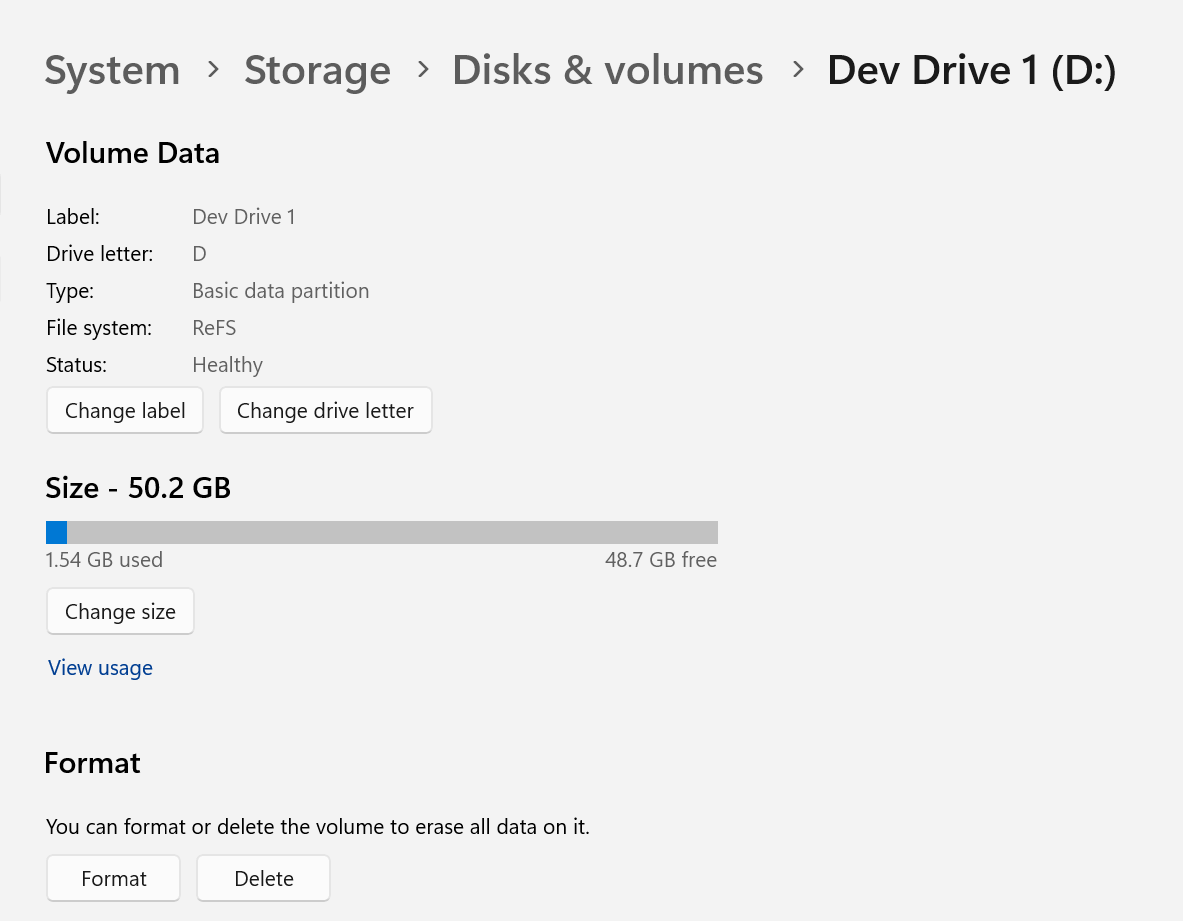
現在將會刪除「開發磁碟機」。 不過,如果「開發磁碟機」建立為新的 VHD,則必須刪除 VHD 以回收該 VHD 所使用的儲存體空間。 若要達成此目的,您必須中斷連接虛擬磁碟機,以便刪除裝載「開發磁碟機」的 VHD 檔案,請遵循下列步驟:
- 通過在工作列上的搜尋方塊中輸入「電腦管理」來打開 [磁碟管理] 工具。 選取儲存體標題下的 [磁碟管理]。 選取「開發磁碟機」的磁碟機 (而非磁碟區)。 以滑鼠右鍵按一下裝載「開發磁碟機」的選取磁碟,然後從產生的功能表中,選取 [中斷連結 VHD]。
- 隨即會出現快顯視窗,通知您中斷連結虛擬磁碟會使其無法使用。
- 中斷連結之後,就可以刪除 VHD。
![磁碟管理工具的螢幕擷取畫面,其中顯示可以選取 VHD,而 [中斷連結 VHD] 是動作功能表中的選項。](../images/dev-drive-disk-management-detach-vhd.png)
開發人員磁碟機常見問題
一些有關開發人員磁碟機的常見問題包括:
如何自訂開發人員磁碟機以符合我的需求?
開發人員磁碟機預設設定已針對常見的開發案例進行最佳化,但可以進行自訂,以控制在儲存體磁碟區上執行的驅動程式和服務。 若要自訂開發人員磁碟機設定,請開啟 [設定] 功能表。 在 [系統]>[儲存體]>[磁碟機 & 磁碟區] 下,前往 [屬性]。
重要
如果為公司或企業工作,開發人員磁碟機仍會由貴企業設定進行管理。 因此,根據公司原則,某些自訂項目可能無法使用。
我需要重新安裝應用程式以使用開發人員磁碟機嗎?
否,安裝在您機器 C: 磁碟機上的應用程式或工具可以使用開發人員磁碟機中的檔案。 不過,針對開發專案,建議您將所有專案特定的目錄、檔案和套件快取都儲存在開發人員磁碟機內。 開發人員磁碟機可以釘選到檔案總管的快速存取以做為提醒。
ReFS 是否會使用比 NTFS 更多的記憶體?
是,ReFS 使用的記憶體略高於 NTFS。 建議您使用至少 8gb (最好為 16gb) 記憶體的電腦。
我的機器上可以有多個「開發磁碟機」嗎?
是。 如果您有空間,可以視需要盡可能建立多個開發人員磁碟機。 針對每個軟體發展專案使用不同的開發人員磁碟機,可讓您直接在開發結束時刪除磁碟機,而不是再次分割磁碟區。 不過,請記住,開發人員磁碟機的大小下限為 50GB。
關於搭配 Visual Studio 使用 Dev Drive,我需要知道什麼內容?
建立開發人員磁碟機之後,當您建立新專案 (或複製現有的專案) 並依預設挑選該檔案路徑時,Visual Studio 會自動辨識到開發人員磁碟機。 若要在使用 Visual Studio 時將效能最佳化,建議將所有專案程式碼、套件快取和 Copy on write MS 建置工作移至先前儲存在其他位置的開發人員磁碟機。 (請在 Visual Studio 文件中參閱如何變更組建輸出目錄。)另外建議您考慮將 %TEMP% 和 %TMP% envvars 重新導向至開發人員磁碟機。 許多程式都使用這些環境變數,因此請注意潛在的副作用。 另外建議您使用 Microsoft Defender 的效能模式,以使用開發人員磁碟機取得非同步效能提升。 完全關閉 Microsoft Defender 可能會導致最大的效能提升,但這可能會增加安全性風險,且這是由系統管理員控制的設定。
如需詳細資訊,請參閱部落格文章:Visual Studio 和開發人員方塊中的效能改進開發人員磁碟機。
開發人員磁碟機是否可與 WSL 專案檔搭配使用?
您可以從透過 WSL 執行的 Linux 發行版本,存取在 Windows 檔案系統上執行的開發人員磁碟機專案檔。 不過,WSL 會在 VHD 中執行,且為了獲得最佳效能,檔案應儲存在 Linux 檔案系統上。 WSL 不在 Windows 檔案系統的範圍內,因此您從透過 WSL 執行的 Linux 發行版本存取開發人員磁碟機中的專案檔時,預期不會看到任何效能改善。
會使用何種方法來格式化 Windows 儲存體磁碟區?
請參閱 Windows 驅動程式文件中的 MSFT_Volume class。
如何設定及使用 Live Unit Testing 搭配開發人員磁碟機?
您可以在 Visual Studio 文件中找到如何設定及使用 Live Unit Testing 的指引。 不過,請注意,ProjFS 具有相依性。 您必須將 Live Unit Testing 工作區根目錄移至開發人員磁碟機,並將 Windows 投影檔案系統新增至允許的篩選清單。 您可以在 PowerShell 中使用下列命令來完成此操作:
fsutil devdrv setfiltersallowed PrjFlt
當儲存 VHD 的磁碟機已啟用 BitLocker 時,是否會加密用來作為「開發磁碟機」的 VHD?
是,裝載磁碟區的 BitLocker 加密中會包含「開發磁碟機」 VHD。
「開發磁碟機」可以在 Windows 上加快 Java 開發速度嗎?
是,使用「開發磁碟機」可以提升效率,並減少在 Java 開發專案上工作時的組建時間。 請參閱部落格文章「使用「開發磁碟機」加速 Windows 上的 Java 開發」。
如何參與這些文件和常見問題?
如果您在這份文件中發現任何問題,或想要提供其他常見問題建議,請造訪 GitHub 上的 Windows Dev Docs 開放原始碼存放庫。
意見反應
即將登場:在 2024 年,我們將逐步淘汰 GitHub 問題作為內容的意見反應機制,並將它取代為新的意見反應系統。 如需詳細資訊,請參閱:https://aka.ms/ContentUserFeedback。
提交並檢視相關的意見反應
